Если вы разработчик приложений или используете приложения Adobe, вы можете заметить процесс с именем node.exe в диспетчере задач. Этот процесс обычно можно увидеть в диспетчере задач, не вызывая никаких проблем, но для некоторых людей это может вызвать проблемы с производительностью и замедлить работу системы. В этой статье мы расскажем вам, является ли этот процесс законным, безопасным и важным для вашей системы.
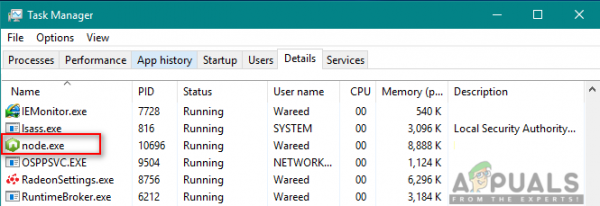
Node.exe – это исполняемый файл, содержащий все, что нужно разработчикам программного обеспечения для запуска приложений node.js в Windows или любой другой операционной системе. Node.js подходит для различного программного обеспечения, в котором вы хотите поддерживать постоянное соединение между браузером и сервером. Вы можете скачать его отдельно или найти в Adobe , Prey , iCatcher Console и многих других. Node.js – это бесплатная среда выполнения JavaScript с открытым исходным кодом, которая выполняет код JavaScript на стороне сервера. Этот файл не может быть важным для основного использования приложения, но он по-прежнему контролирует некоторые исключительные функции для него. В приложениях Adobe он в основном используется для синхронизации файлов
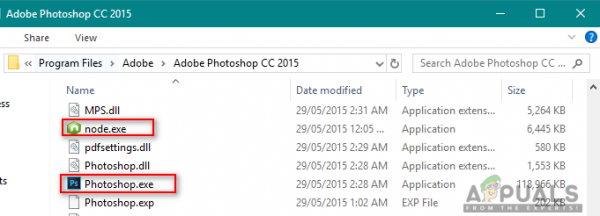
Однако пользователи обнаруживают, что это работает в фоновом режиме, в то время как никакие связанные приложения не используются. Иногда несколько node.exe запускают фон для разных функций. Иногда это может стать бременем для ЦП и потреблять больше ресурсов ЦП без причины.
Совет
- Node.exe не является системным файлом который должен постоянно работать в фоновом режиме. Большинство процессов в фоновом режиме будут использовать ресурсы ЦП и памяти, а также пространство. Из-за этого многие другие задачи станут медленными и ненадежными.
- Некоторые вредоносные программы маскируются как node.exe , которые могут представлять угрозу безопасности вашей системы. Вы можете проверить, находится ли файл в папке C: Windows или C: Windows System32 , тогда это Троян . Расположение легального файла должно быть C: Program Files или C: Program Files (x86) .
- Этот процесс можно безопасно закрыть из диспетчера задач. Однако убедитесь, что вы не используете node.js в момент завершения задачи. Когда дело доходит до закрытия этого процесса или его удаления, пользователь должен действительно проверить, где он находится и для чего он используется.
Метод 1. Отключение Параметр запуска Adobe Auto Updater
Как мы уже знаем, node.js также используется приложениями Adobe, поэтому отключение процесса запуска Adobe поможет отключить запуск node.js. Вы можете легко отключить Adobe Updater при запуске в диспетчере задач, выполнив следующие действия:
- Удерживая клавишу Windows , нажмите R , чтобы открыть Выполнить , затем введите taskmgr и нажмите Enter .
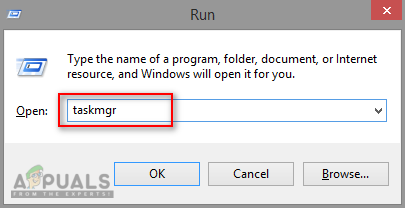
- Щелкните вкладку Автозагрузка в диспетчере задач и проверьте наличие процессов запуска Adobe.
- Щелкните правой кнопкой мыши Adobe Updater и выберите Отключить
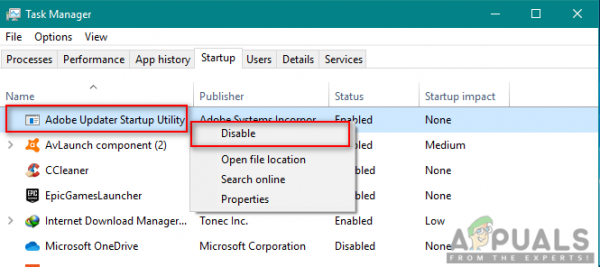
- Теперь node.exe не будет запускаться при запуске из-за приложений Adobe.
Метод 2: Удаление Node.exe с вашего компьютера
Удаление только исполняемого файла node.exe нецелесообразно, поскольку программное обеспечение автоматически воссоздает отсутствующий компонент, когда он ему нужен. Лучший способ убедиться, что исполняемый файл node.exe окончательно удален из вашей системы, – это удалить весь node.js или программное обеспечение, использующее node.js. Для этого вам необходимо выполнить следующие шаги:
- Удерживая клавишу Windows , нажмите R . чтобы открыть Выполнить , введите appwiz. cpl и Enter .
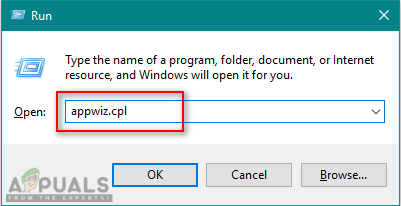
- Найдите программное обеспечение, содержащее узел . exe , щелкните его правой кнопкой мыши и выберите Удалить .
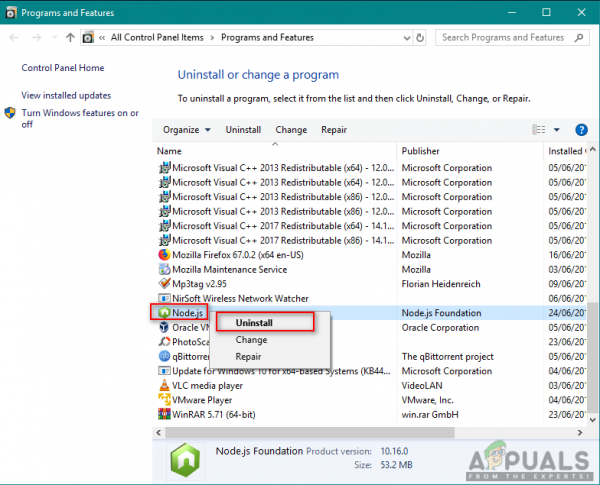
Примечание . Программное обеспечение, такое как Adobe и iCatcher Console, использует node.js.
- Теперь node.exe будет больше не запускается.